Berichten markeren als gelezen zodra u op ze klikt in Outlook

Voelt u zich ooit geïrriteerd dat Outlook berichten niet markeert als gelezen zodra u erop klikt en ze bekijkt in het leesvenster? Hier laten we u zien hoe u Outlook als gelezen markeert zodra ze worden geopend.
Standaard markeert Outlook een bericht niet als gelezen totdat u een ander bericht selecteert. Dit kan vervelend zijn, want als u een bericht leest en het bericht onmiddellijk verwijdert, wordt dit weergegeven als een ongelezen bericht in de map Verwijderde items.
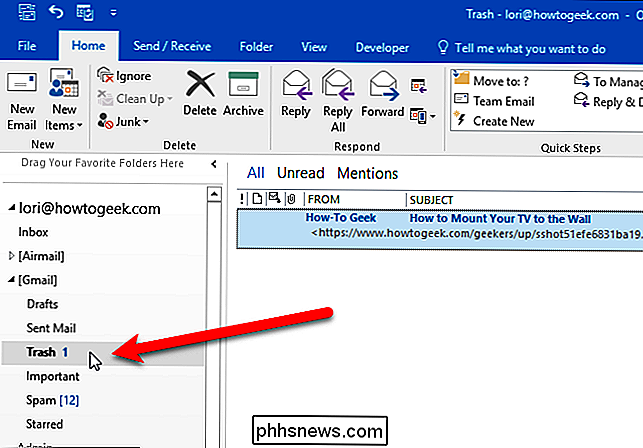
Laten we dit wijzigen om ervoor te zorgen dat Outlook-markeringsberichten worden gelezen zodra we ze bekijken in het leesvenster. Open Outlook en klik op het tabblad "Bestand".
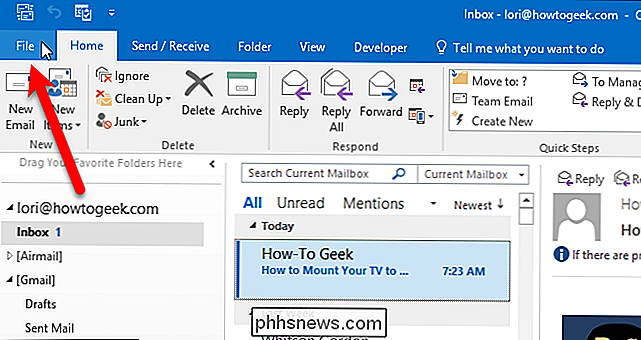
Klik in het backstage-venster op "Opties" in de lijst met items aan de linkerkant.
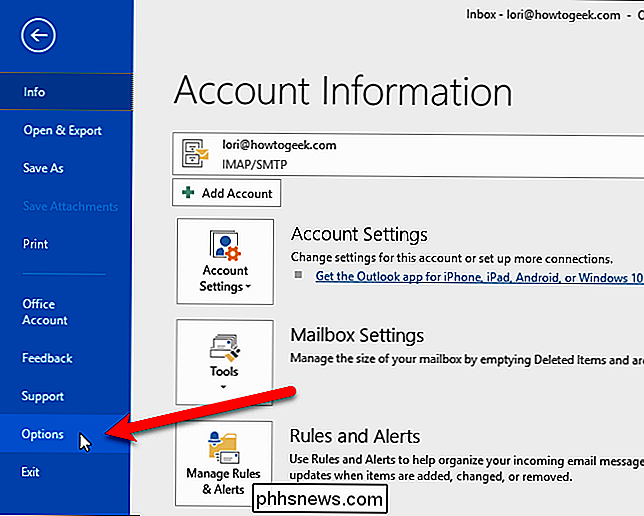
Klik in het dialoogvenster Opties op "E-mail" in de lijst met items aan de linkerkant.
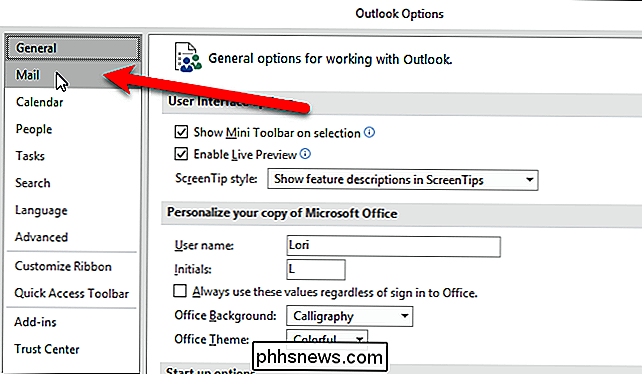
Klik in het deelvenster Outlook-vensters op de knop "Leesvenster".
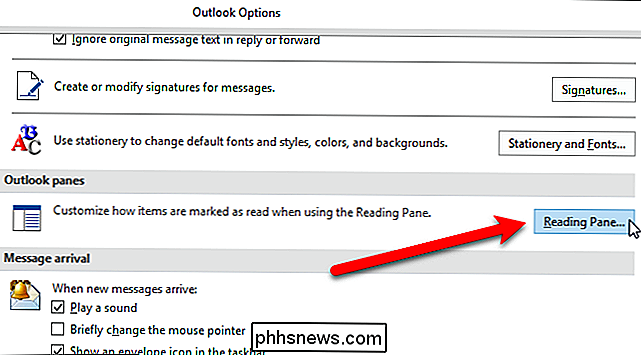
Schakel het selectievakje "Items markeren als gelezen in het leesvenster" in om uw berichten als gelezen te markeren wanneer u ze bekijkt ze in het Leesvenster. Standaard markeert Outlook alleen een bericht dat is gelezen nadat u het gedurende 5 seconden hebt gelezen, hoewel u dit kunt wijzigen. We hebben 0 (nul) ingevoerd in het vak 'Wacht X seconden voordat het artikel als gelezen wordt gemarkeerd', zodat onze berichten als gelezen worden gemarkeerd zodra we ze hebben geselecteerd.
Houd er rekening mee dat het vakje 'Markeer als gelezen bij selectie verandert'. wordt automatisch uitgeschakeld wanneer u de optie "Markeer items als gelezen wanneer bekeken in het leesvenster" aanvinkt. Slechts een van deze twee selectievakjes kan in een keer worden geselecteerd. Klik op "OK" om uw wijzigingen te accepteren en het dialoogvenster te sluiten.
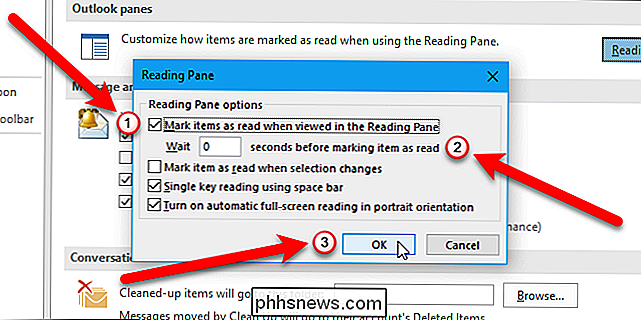
Klik op "OK" in het dialoogvenster Opties. Nu worden uw berichten als gelezen gemarkeerd zodra u ze selecteert in het leesvenster of kort daarna, afhankelijk van het aantal seconden dat u Outlook hebt laten wachten voordat u het item als gelezen markeert.
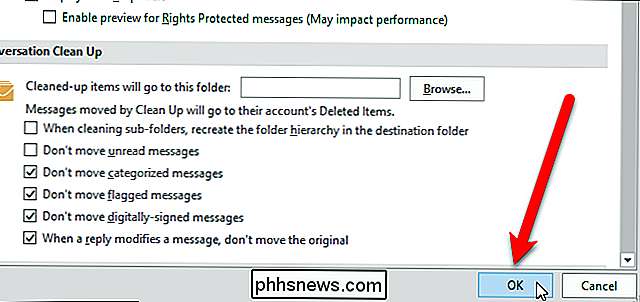
Outlook is een geweldige e-mailclient, maar zoals bij de meeste programma's heeft het zijn eigenaardigheden. Met deze snelle tip kunt u een van de vervelende functies van Outlook verwijderen en deze laten werken zoals u dat wilt. U kunt ook het leesvenster uitschakelen als u niet wilt dat berichten automatisch worden geopend wanneer u ze selecteert.

De groene tint repareren in de Lord of the Rings: Fellowship of the Ring Uitgebreide editie Blu-Ray
Lord of the Rings is gemakkelijk mijn favoriete film aller tijden. (Welke vraag, vraag je? Alle drie, natuurlijk.) Maar de nieuwste Blu-Ray-collectie heeft een in het oog springend probleem. De Blu-Ray-versie van de Fellowship of the Ring: Extended Edition heeft een aanzienlijk veranderde kleurtiming, resulterend in een groene tint over de hele film.

Hoe kom ik erachter Wat voorkomt uw Mac van slapen
Het is al erg genoeg dat uw kind nooit in slaap valt, maar nu doet uw Mac hetzelfde! Natuurlijk, het is misschien niet huilen, maar je Mac zit daar gewoon wakker, zonder je een indicatie te geven waarom. Wat is er aan de hand? Het kan van alles zijn. Mogelijk is er een bestandsoverdracht of -back-up bezig of hebt u mogelijk voorkomen dat uw Mac doorsloeg om deze later te vergeten.



